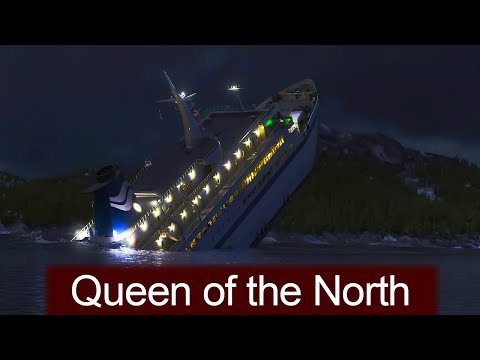Ovaj wikiHow vas uči kako reproducirati video zapis sačuvan u MKV formatu na vašem Windows ili Mac računaru, koristeći DivX Player ili VLC Media Player.
Koraci
Metoda 1 od 2: Korištenje DivX Playera

Korak 1. Otvorite stranicu za preuzimanje DivX -a
Idite na

Korak 2. Kliknite BESPLATNI SOFTVER ↓
Ovo plavo dugme nalazi se u gornjem desnom kutu stranice. Vaša datoteka za postavljanje DivX -a će se početi preuzimati.

Korak 3. Sačekajte da DivX završi preuzimanje
Ovisno o postavkama preglednika, možda ćete prije početka preuzimanja morati odabrati lokaciju za preuzimanje ili potvrditi preuzimanje.

Korak 4. Instalirajte DivX Player
Ovaj proces će se razlikovati ovisno o operativnom sistemu vašeg računara:
- Windows - Dvaput kliknite na crno-plavu DivX datoteku za postavljanje, kliknite Da ako se od vas zatraži, kliknite Sljedeći, označite okvir "Prihvati" i kliknite Slažem se, kliknite Sljedeći, kliknite Preskočii kliknite Završi kada se instalacija dovrši.
- Mac - Otvorite datoteku za postavljanje, provjerite instalaciju, a zatim povucite crno -plavu DivX ikonu na prečicu do mape "Aplikacije".

Korak 5. Otvorite DivX Player
Dvaput kliknite na ikonu DivX, koja podsjeća na plavo "x" na crnoj podlozi, da biste je otvorili.

Korak 6. Kliknite Datoteka
Nalazi se u gornjem lijevom kutu DivX prozora (Windows) ili u gornjem lijevom kutu ekrana (Mac).

Korak 7. Kliknite Otvori video…
Ova je opcija na vrhu Datoteka padajući meni. Na taj način otvara se prozor.

Korak 8. Odaberite svoj MKV video
Kliknite video zapis koji želite otvoriti u DivX -u. Možda ćete prvo morati kliknuti mapu u kojoj se nalazi MKV video zapis (npr. Desktop) na lijevoj strani prozora.

Korak 9. Pritisnite Otvori
Nalazi se u donjem desnom uglu prozora. Time ćete otvoriti svoj video u DivX Playeru; trebao bi se reproducirati kao običan video zapis.
Metoda 2 od 2: Korištenje VLC Media Player -a

Korak 1. Otvorite web stranicu VLC Media Player
Idite na

Korak 2. Kliknite Preuzmi VLC
To je plavo dugme na desnoj strani stranice. To će od vas zatražiti da VLC instalacijska datoteka započne preuzimanje na vaš računar.
VLC lokacija će otkriti vaš operativni sistem (npr. Windows ili Mac) i pružiti vam ispravnu datoteku za preuzimanje

Korak 3. Sačekajte da se učitava VLC instalacijska datoteka
Ovisno o postavkama preglednika, možda ćete prije početka preuzimanja morati odabrati lokaciju za preuzimanje ili potvrditi preuzimanje.

Korak 4. Instalirajte VLC media player
Ovaj proces će se razlikovati ovisno o operativnom sistemu vašeg računara:
- Windows - Kliknite Sljedeći u donjem desnom kutu prozora dok VLC ne počne instalirati, a zatim kliknite Završi kada se postavljanje završi.
- Mac - Otvorite instalacijsku datoteku, provjerite instalaciju, a zatim povucite ikonu VLC na prečicu mape "Aplikacije".

Korak 5. Otvorite VLC Media Player
Dvaput kliknite na narandžastu ikonu saobraćajnog konusa da biste otvorili VLC.

Korak 6. Kliknite Mediji
Ova kartica se nalazi u gornjem lijevom kutu prozora VLC Media Player-a. Na taj način će se pojaviti padajući izbornik.
Na Macu kliknite na Datoteka stavku menija u gornjem lijevom uglu ekrana.

Korak 7. Kliknite Otvori datoteku…
Ovu ćete opciju pronaći pri sredini padajućeg izbornika. Klikom na nju otvara se prozor u kojem možete odabrati datoteku za otvaranje u VLC Media Playeru.

Korak 8. Odaberite svoj MKV video
Kliknite datoteku koju želite otvoriti u VLC -u. Možda ćete prvo morati kliknuti mapu u kojoj se nalazi MKV video zapis (npr. Desktop) na lijevoj strani prozora.

Korak 9. Pritisnite Otvori
Nalazi se u donjem desnom uglu prozora. Time ćete otvoriti MKV video u VLC Media Playeru, gdje bi trebao početi igrati kao i svaka druga video datoteka.